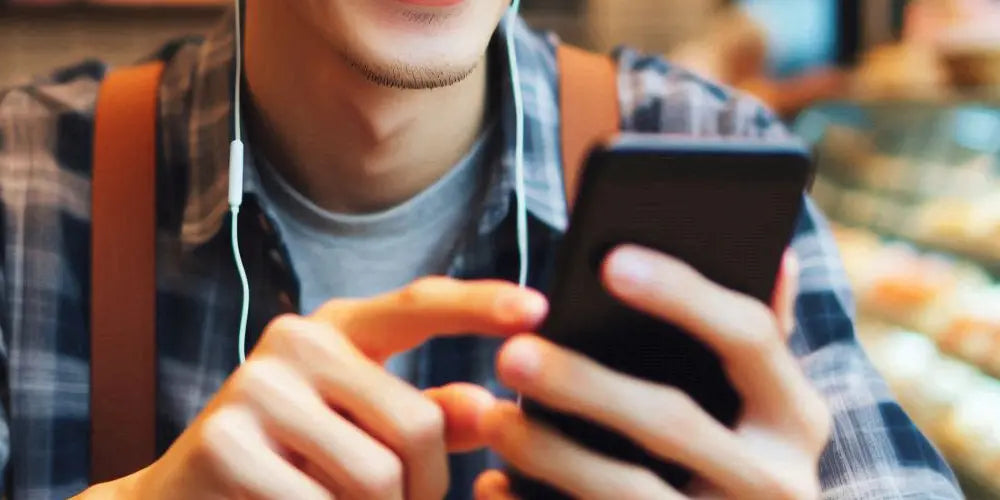W niektórych sytuacjach zrobienie zrzutu ekranu potrafi ułatwić wiele spraw. Możesz zrobić go zarówno na laptopie, jak i w komputerze czy smartfonie. Tworzenie zrzutów nie jest takie trudne – wystarczy postępować zgodnie z instrukcją. Jak zrobić zrzut ekranu? Sprawdź najlepsze praktyki i przydatne triki.
Jak zrobić zrzut ekranu na laptopie – instrukcje krok po kroku
Zastanawiasz się nad tym, jak zrobić zrzut ekranu na laptopie? Wykonanie zrzutu różni się w zależności od m.in. systemu operacyjnego, którego używasz. Jeśli korzystasz z Windowsa, przydatny będzie klawisz „Print Screen”.
-
Najpierw przygotuj ekran i upewnij się, że wyświetla się na nim odpowiedni obraz, który chcesz uwiecznić.
-
Wciśnij klawisz „Prt Sc” – zwykle znajduje się w prawym górnym rogu klawiatury.
-
Otwórz program do edycji obrazów (np. Paint), wciśnij „Ctrl + V” i wklej zrzut ekranu.
-
Następnie zapisz obraz np. na pulpicie, aby mieć do niego łatwy dostęp.
Wiesz już, jak zrobić screena na laptopie. Możesz jednak zrobić zrzut ekranu w nieco inny sposób niż powyżej.
-
Najpierw przygotuj obraz, który chcesz uwiecznić – upewni się, że okno jest aktywne.
-
Wciśnij kombinację klawiszy „Alt + Print Screen”. Dzięki temu do schowka zapiszą się tylko aktywne okna.
-
Wklej zrzut ekranu do Painta lub innego programu do edycji obrazów, naciśnij „Ctrl + V”, aby wkleić obraz i zapisz plik.
Zastanawiasz się, jak zrobić screena na komputerze lub tablecie? Otóż dokładnie w ten sam sposób jak na laptopie.
Tworzenie zrzutów ekranu na komputerze – uniwersalne wskazówki
Tworzenie zrzutów ekranu to funkcjonalność, którą niemal każdy użytkownik komputera prędzej czy później do czegoś wykorzystuje. Zrzuty ekranów przydają się m.in. w pracy zdalnej i edukacji online. Dzięki nim można dzielić się różnymi informacjami oraz wskazówkami. Programiści za pomocą zrzutów mogą tworzyć poradniki i dokumentować błędy. Dzięki zrzutom możliwe jest też dzielenie się w mediach społecznościowych różnymi ciekawostkami z Internetu i fragmentami rozmów. Co jeszcze warto wiedzieć o tworzeniu zrzutów?
-
Zrzuty ekranu zwykle zapisuje się w formacie JPEG lub PNG. Warto przy tym zaznaczyć, że PNG lepiej zachowuje jakość obrazu.
-
Udostępniając zrzuty ekranu, pamiętaj o prywatności. Przed wysłaniem czy publikacją należy upewnić się, że nie ma tam żadnych wrażliwych danych. Poufne informacje należy zamazać lub ukryć.
-
Zrzuty nie służą wyłącznie celom dokumentacyjnym. Mogą być również narzędziem kreatywnym, które wykorzystać można do tworzenia memów i kolaży. Proste programy edycji obrazów umożliwiają dodawanie do screenów różnych elementów graficznych. Możesz zainstalować go na każdym laptopie.

Jak zrobić screena na telefonie – porady dla różnych systemów operacyjnych
Tworzenie zrzutów ekranu jest bardzo przydatne, o czym już zdążyłeś się dowiedzieć. W telefonie również możesz zapisywać ekran. Każdy system operacyjny ma unikalne metody robienia screenów. Wśród najpopularniejszych systemów operacyjnych wyróżniamy Android, iOs i Windows Phone.
Android
Jeśli chcesz wykonać zrzut ekranu standardową metodą, naciśnij jednocześnie przyciski zmniejszania głośności i zasilania. Ekran na chwilę się zablokuje i wyświetli komunikat o wykonaniu zrzutu ekranu. W starszych modelach należy jednocześnie nacisnąć przyciski zasilania i Home.
Pamiętaj, że robienie zrzutu może być również uzależnione od specjalnych funkcji producentów wybranych urządzeń, np. smartfonów Infinix.
iOS
W przypadku tego systemu operacyjnego wykonywanie screenów dotyczy telefonów iPhone. W zależności od modelu będziesz musiał wcisnąć jednocześnie:
-
przycisk boczny + zwiększania głośności (iPhone z Face ID),
-
przycisk boczny + Home (iPhone z Touch ID i przyciskiem bocznym) lub
-
przycisk górny + Home (iPhone z Touch ID i przyciskiem górnym).
W każdym modelu zrzut ekranu pojawi się w lewym dolnym rogu. Można do od razu edytować albo zapisać.
Windows Phone
W nowszych wersjach wystarczy nacisnąć jednocześnie przyciski zasilania i zwiększania głośności. Screen zapisze się w folderze „Screenshots”. Aby zrobić zrzut ekranu w starszej wersji, wciśnij jednocześnie przyciski zasilania i Start. Screen zapisze się w galerii zdjęć.
Jak zrobić screena na Windows? Skróty klawiszowe i narzędzia
Tworzenie screenów w systemie Windows jest niezwykle funkcjonalne i wygodne. Wszystko dzięki różnorodnym narzędziom i skrótom klawiszowym dostępnym w systemie. Z ich pomocą można szybko i efektywnie zrobić zrzut ekranu. Okazuje się to bardzo przydatne zwłaszcza dla osób potrzebujących szybko uchwycić obraz i kontynuować pracę bez zbędnych przestojów.
Jednym z najpowszechniejszych skrótów klawiszowych jest wspominany już wcześniej Print Screen (PrtSC). Wciskając go, cały ekran kopiuje się do schowka. Następnie wkleić go można do programu służącego do edycji obrazów, np. Paint.
Równie przydatnym skrótem jest Alt + Print Screen, który umożliwia skopiowanie wyłącznie aktywnego konta i skupienie się na wybranej aplikacji lub oknie dialogowym. Bywa to pomocne podczas m.in. raportowania błędów, gdzie liczy się dokładność.
Jeśli szukasz większej kontroli nad pozyskiwanym materiałem, wciśnij Windows + Shift + S. W ten sposób otworzyć można wbudowane narzędzie „Wycinanie i szkicowanie”, z którego pomocą wybierzesz dowolny obszar ekranu, zaznaczysz go, skopiujesz do schowka i przygotujesz do wklejenia lub edycji.
Zrzut ekranu – najlepsze praktyki i przydatne triki
Robienie screenów to nieodłączny element dzisiejszej komunikacji cyfrowej. W ten sposób można błyskawicznie dzielić się informacjami, a także tworzyć materiały edukacyjne i dokumentować problemy techniczne. Aby cieszyć się dobrej jakości screenami, należy pamiętać o najlepszych praktykach. Wśród nich wyróżnia się czystość obrazu.
Przed zrobieniem screena upewnij się, że na ekranie nie są widoczne zbędne elementy. Postaraj się precyzyjnie uchwycić wyłącznie istotne części obrazu. Na najważniejszych fragmentach skupisz się, używając narzędzi do przycinania i zaznaczania wybranych obszarów.
Czytelność zrzutów ekranu pomoże zwiększyć dodawanie adnotacji. Możesz również korzystać z narzędzi do rysowania, a także dodawania i zaznaczania tekstu, aby wskazać najważniejsze elementy screena, objaśnić funkcje bądź podkreślić konkretne błędy.
Dla zrzutu ekranu istotny jest również wybór odpowiedniego formatu pliku. Jeśli regularnie wykonujesz screeny, doprowadzić możesz do zgromadzenia się zbyt dużej ilości plików na urządzeniu. Warto więc zastanowić się nad tym, aby odpowiednio je posegregować. Należy też wspomnieć o przydatnych trikach związanych z robieniem zrzutów ekranu:
-
Automatyzacja zrzutów ekranu – pozwoli ci zaoszczędzić czas oraz zapewni regularne dokumentowanie zmian.
-
Integracja z chmurą – pozwala łatwo zarządzać i udostępniać zrzuty ekranów. Dzięki integracji z chmurą będziesz mógł łatwo dzielić się screenami z innymi osobami na dowolnym urządzeniu.
-
Edycja zrzutów ekranu – dzięki licznym aplikacjom do edycji obrazów można zmieniać rozmiar screenów, a także je przycinać, dodawać efekty tekstowe i graficzne. Z pomocą takich możliwości zrzuty ekranu są jeszcze bardziej profesjonalne.
-
Zrzuty ekranu z przewijaniem – może okazać się to przydatne zwłaszcza podczas dokumentowania długich stron internetowych oraz aplikacji. To znacznie lepsza opcja niż np. tworzenie wielu zrzutów, a później łączenie je w kolaż.
- Ukrywanie wrażliwych danych – nie zapominaj o ukrywaniu poufnych informacji, aby zapewnić sobie lub innym osobom ochronę prywatności oraz bezpieczeństwo ich danych.